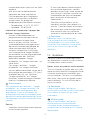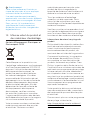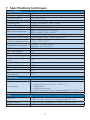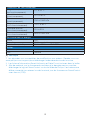Evnia 25M2N5200P/00 Manuel utilisateur
- Catégorie
- Téléviseurs
- Taper
- Manuel utilisateur

Table des matières
1. Important ....................................... 1
1.1 Précautions de sécurité et
d’entretien ...................................... 1
1.2 Notations ....................................... 3
1.3 Mise au rebut du produit et des
matériaux d’emballage .............. 4
2. Installation du moniteur ............ 5
2.1 Installation ..................................... 5
2.2 Utilisation du moniteur ...............7
2.3 Enlever l’ensemble du socle
pour un montage VESA .............10
3. Optimisation de l’image ............ 11
3.1 SmartImage ...................................11
3.2 SmartContrast .............................. 13
4. AMD FreeSync™ Premium ........14
5. HDR ............................................... 15
6. Conceptions pour réduire
le syndrome de vision
informatique (CVS) ....................16
7. Spécications techniques ........ 17
7.1 Résolution et modes prédénis
........................................................20
8. Gestion de l’alimentation ........ 21
9. Assistance client et Garantie .. 22
9.1 Politique de Philips relative aux
pixels défectueux des écrans
plats ...............................................22
9.2 Assistance client & Garantie ...25
10. Guide de dépannage et Foire
Aux Questions ............................26
10.1 Guide de dépannage ................ 26
10.2 Questions générales ................. 27

1
1. Important
Ce guide électronique de l’utilisateur
est conçu pour toutes les personnes qui
utilisent le moniteur de Philips. Prenez le
temps de lire ce Manuel d'utilisation avant
d’utiliser votre moniteur. Il contient des
informations et des notes importantes au
sujet de l'utilisation de votre moniteur.
La garantie Philips s'applique à la
condition que le produit soit manipulé
correctement pour son utilisation prévue
et conformément aux instructions
d'utilisation, et sur présentation de la
facture d'origine ou du ticket de caisse
d'origine, indiquant la date de l'achat, le
nom du revendeur ainsi que le modèle et
le numéro de production du produit.
1.1 Précautions de sécurité et
d’entretien
Avertissements
L’utilisation de touches de réglages,
d’ajustements ou de procédures
diérentes de celles qui sont décrites dans
ce manuel pourrait présenter un risque
de choc électrique, d’électrocution et/ou
mécanique.
Lorsque vous connectez et utilisez le moniteur
de votre ordinateur, lisez et respectez les
consignes suivantes :
Opération
• Veuillez protéger le moniteur de
la lumière directe du soleil, des
forts éclairages et ne l’utilisez pas
à proximité de sources de chaleur.
L’exposition prolongée à ces types
d’environnement peut causer des
dommages au moniteur et une
décoloration.
• Protégez l’écran contre le pétrole.
Le pétrole peut endommager le
couvercle en plastique de l’écran et
annuler la garantie.
• Éloignez tout objet pouvant tomber
dans les orifices de ventilation ou
empêcher le refroidissement correct
des composants électroniques du
moniteur.
• N’obstruez pas les fentes de
ventilation du boîtier.
• Lors de la mise en place du
moniteur, veillez à ce que la fiche
d’alimentation et la prise soient
facilement accessibles.
• Si vous mettez le moniteur hors
tension en débranchant le câble
secteur ou le câble d’alimentation
CC, attendez 6 secondes avant de
rebrancher ces câbles.
• Utilisez toujours le cordon secteur
fourni par Philips. Si le cordon secteur
est manquant, veuillez contacter
votre centre de service local. (Veuillez
consulter les coordonnées de
service indiquées dans le manuel
d’informations importantes.)
• Utilisez l’alimentation électrique
spécifiée. Assurez-vous d’utiliser
le moniteur uniquement avec
l’alimentation électrique spécifiée.
L’utilisation d’une tension incorrecte
entraîne des dysfonctionnements
et peut causer un incendie ou une
décharge électrique.
• Ne démontez pas l’adaptateur CA.
Démonter l’adaptateur CA peut vous
exposer à un danger d’incendie ou
de décharge électrique.
• Protégez le câble. Ne tirez pas et ne
pliez pas le câble d’alimentation et
le câble de signal. Ne placez pas le
moniteur ou tout autre objet lourd sur
les câbles. S’ils sont endommagés,
les câbles peuvent causer un
incendie ou une décharge électrique.
• Ne soumettez pas le moniteur à de
fortes vibrations ou à des impacts
violents lorsque vous l’utilisez.
• Pour éviter d’éventuels dommages,
par exemple le décollement du

2
panneau de l’écran, veillez à ce que
le moniteur ne soit pas incliné vers le
bas de plus de -5 degrés. Si un angle
d’inclinaison de plus de -5 degrés
est utilisé, les dommages causés au
moniteur ne seront pas couverts par
la garantie.
• Ne pas cogner ni faire tomber le
moniteur pendant l’utilisation ou le
transport.
• L’utilisation excessive du moniteur
peut provoquer un malaise oculaire. Il
est préférable d’effectuer des pauses
plus courtes et plus fréquentes à
votre poste de travail plutôt que
des pauses plus longues et moins
fréquentes; Par exemple une pause
de 5 à 10 minutes après 50 à 60
minutes d’utilisation de l’écran
en continu est susceptible d’être
plus bénéfique qu’une pause de
15 minutes toutes les deux heures.
Essayez de protéger vos yeux de la
fatigue oculaire lors de l’utilisation de
l’écran pour une période donnée en :
• Regardant quelque chose à des
distances variables après une
longue période de concentration
sur l’écran.
• Clignant consciemment des yeux
fréquemment en travaillant.
• Fermant et en faisant rouler les
yeux doucement pour vous
détendre.
• Repositionnant votre écran à une
hauteur et à un angle appropriés
en fonction de votre stature.
• Réglant la luminosité et le
contraste à un niveau approprié.
• Réglant l’éclairage environnant
à un niveau semblable à la
luminosité de votre écran, en
évitant l’éclairage fluorescent, et
les surfaces qui ne reflètent pas
trop de lumière.
• Consultant un médecin si vous
présentez des symptômes.
Maintenance
• Afin de protéger votre moniteur
contre des dommages, n’appuyez
pas trop fortement sur l’écran LCD.
Lorsque vous déplacez le moniteur,
saisissez-le par son cadre pour le
soulever ; ne mettez pas vos mains
ni vos doigts sur l’écran LCD pour le
soulever.
• Les solutions de nettoyage à base
de pétrole peuvent endommager
les parties en plastique et annuler la
garantie.
• Débranchez le moniteur si vous
envisagez de ne pas l’utiliser pendant
un certain temps.
• Débranchez le moniteur si vous
voulez le nettoyer. Pour ce faire,
utilisez un chiffon légèrement
humide. Vous pouvez aussi vous
servir d’un chiffon sec, pour autant
que le moniteur soit hors tension. Par
contre, n’utilisez jamais de solvants
organiques, tels que l’alcool ou des
liquides à base d’ammoniaque, pour
nettoyer le moniteur.
• Afin d’éviter tout risque
d’électrocution ou
d’endommagement permanent à
l’appareil, n’exposez pas le moniteur
à la poussière ni à la pluie.
• Si le moniteur est mouillé, séchez-le
immédiatement avec un chiffon sec.
• Si votre moniteur est mouillé par de
l’eau, essuyez-le aussi rapidement
que possible à l’aide d’un chiffon
sec. Si un corps étranger ou de l’eau
pénètrent dans le moniteur, mettez-
le immédiatement hors tension et
débranchez le cordon secteur. Retirez
ensuite le corps étranger ou épongez
l’eau et envoyez le moniteur au
centre de maintenance.
• Ne pas stocker ni utiliser le moniteur
dans des endroits tels qu’il risque
d’être exposé à de la chaleur, à la

3
lumière directe du soleil ou à un froid
extrême.
• Afin d’assurer les performances
optimales de votre moniteur et
l’utiliser pendant plus longtemps,
il doit se trouver dans un endroit
compris dans les plages de
température et d’humidité suivantes.
• Température : 0-40°C 32-104°F
• Humidité : 20-80% HR
Informations importantes à propos des
brûlures /images fantômes
• Activez systématiquement un
programme économiseur d’écran
en mouvement lorsque votre
écran n’est pas sollicité. Activez
systématiquement une application
de rafraîchissement périodique de
votre moniteur pour afficher un
contenu statique fixe. L’affichage
sans interruption d’image statique
ou immobile sur une longue période
peut engendrer des “brûlures”,
également appelée “images
résiduelles” ou “images fantômes” sur
votre écran.
• Ces images “brûlures”, “images
résiduelles” ou “images fantômes”
sont un phénomène bien connu de la
technologie des panneaux LCD. Dans
la plupart des cas, ces “brûlures”,
“images résiduelles” ou “images
fantômes” disparaît progressivement
une fois l’alimentation éteinte.
Avertissement
Les symptômes de "brûlures", "images
résiduelles" ou "images fantômes" ne
disparaîtront pas et ne pourront pas
être réparés si vous n’utilisez pas un
économiseur d’écran ou une application
de rafraîchissement périodique de l’écran.
Ce dommage n’est pas couvert par votre
garantie.
Service
• Le boîtier ne doit être ouvert que par
un technicien qualifié.
• Si vous avez besoin de documents
en vue d’une réparation, veuillez
prendre contact avec votre centre de
service local. (Veuillez consulter les
coordonnées de service indiquées
dans le manuel d’informations
importantes.)
• Pour plus d’informations sur le
transport, veuillez vous référer à la
section “Caractéristiques techniques”.
• Ne laissez pas votre moniteur dans
une voiture ni dans un coffre de
voiture à la lumière directe du soleil.
Remarque
Adressez-vous à un technicien
si le moniteur ne fonctionne pas
normalement ou si vous n’êtes pas
sûr(e) de la procédure à suivre après
avoir lu les instructions du mode
d’emploi.
1.2 Notations
Les sous-parties suivantes décrivent
les diérentes conventions de notation
utilisées dans ce document.
Notes, mises en garde et avertissements
Tout au long de ce guide, des blocs de
texte pourront être accompagnés d’une
icône et imprimés en caractères gras
ou en italiques. Ces blocs contiennent
des notes, des mises en garde ou des
avertissements. Ils sont utilisés de la
façon suivante:
Remarque
Cette icône indique l’existence
d’informations et de conseils importants
vous aidant à mieux utiliser votre
ordinateur.
Mise en garde
Cette icône indique l’existence
d’informations vous expliquant
comment éviter l’endommagement
potentiel de votre matériel ou la perte
de données.

4
Avertissement
Cette icône indique qu’il existe un
risque de blessures et vous explique
comment éviter le problème.
Il se peut que des avertissements
apparaissent sous des formats diérents
et ne soient pas accompagnés d'icônes.
Dans ces cas-là, la présentation
spécique de l'avertissement est
dictée par les autorités chargées des
réglementations.
1.3 Mise au rebut du produit et
des matériaux d’emballage
Déchets d'Équipements Électriques et
Électroniques-DEEE
Cette Marque sur le produit ou sur
l’emballage indique que, conformément
à la Directive européenne 2012/19/UE
régissant l’utilisation des équipements
électriques et électroniques, ce
produit ne peut pas être jeté avec
les ordures ménagères. Vous êtes
responsable de l’élimination de cet
équipement via un lieu de collecte de
déchets d’équipements électriques
et électroniques désignés. Afin de
déterminer les lieux de collecte de
tels équipements électriques et
électroniques, veuillez contacter
les autorités locales pour connaître
l’organisme d'élimination des déchets
dont dépend votre foyer ou le magasin
où vous avez acheté le produit.
Votre nouveau moniteur contient des
matériaux qui peuvent être recyclés
et réutilisés. Certaines sociétés
spécialisées peuvent recycler votre
produit de façon à augmenter la
quantité de matériaux réutilisables et à
réduire le volume de mise au rebut.
Tous les matériaux d’emballage
superflus ont été supprimés. Nous
avons fait de notre mieux pour que
l'emballage soit facilement séparable en
matériaux basiques.
Veuillez consulter votre revendeur local
au sujet de la règlementation en vigueur
pour la mise au rebut de votre ancien
moniteur et des matériaux d'emballage.
Informations de retour/recyclage du
produit
Philips établit des objectifs viables d'un
point de vue technique et économie,
visant à optimiser les performances
environnementales du produit, du
service et des activités de l'organisation.
Concernant le planning, la conception
et les étapes de production, Philips
se concentre sur une fabrication de
produits facilement recyclables. Chez
Philips, la gestion de la n de vie inclut
l'implication aux initiatives nationales de
reprise et aux programmes de recyclage,
lorsque cela est possible, idéalement
en coopération avec la concurrence, en
recyclant tous les matériaux (produits et
matériaux d'emballage correspondants),
conformément à l'ensemble des lois sur
l'environnement et au programme de
reprise de l'entreprise.
Votre produit a été conçu et fabriqué
avec des matériaux et des composants
de haute qualité pouvant être recyclés
et réutilisés.
Pour en savoir plus sur notre programme
de recyclage, visitez le site
http://www.philips.com/a-w/about/
sustainability.html

5
2. Installation du
moniteur
2.1 Installation
Contenu de l'emballage
* HDMI *DP
Power
25M2N5200P
Quick start
Register your product and get support at www.philips.com/welcome
* USB A-B
* Variable selon la région
Installer le socle
1. Placez le moniteur, face vers le
bas, sur une surface douce. Faites
attention de ne pas rayer ou
endommager l’écran.
2. Tenez le socle avec deux mains.
(1) Attachez doucement la base sur
le support.
(2) Utilisez vos doigts pour serrer la
vis située dans la partie inférieure
de la base.
(3) Attachez avec soin le socle à la
colonne VESA jusqu’à ce que
le socle soit verrouillé avec
l’attache.
2
3
1
Avertissement
Placez le moniteur, face vers le bas, sur
une surface douce. Faites attention de
ne pas rayer ou endommager l’écran.

6
Raccordement à l'ordinateur
USB hub
Fast Charger
1
2
USB A-B
610
11
8
35 7 9
42
1
1 Prise d’alimentation CA
2 Entrée HDMI 1
3 Entrée HDMI 2
4 Entrée Displayport
5 Chargeur USB/USB descendant
6 USB descendant
7 Chargeur USB/USB descendant
8 USB descendant
9 USB UP
10 Sortie audio
11 Verrou antivol Kensington
Connexion à un PC
1. Connectez le cordon d'alimentation
à l'arrière du moniteur fermement.
2. Mettez votre ordinateur hors
tension et débranchez son câble
d'alimentation.
3. Connectez le câble de signal du
moniteur au connecteur vidéo situé
à l'arrière de votre ordinateur.
4. Insérez les câbles d'alimentation
de votre ordinateur et du moniteur
dans une prise secteur.
5. Mettez votre ordinateur et le
moniteur sous tension. Si le
moniteur affiche une image,
cela signifie que l'installation est
terminée.
4 Raccordement à l'ordinateur
Pour se conformer aux normes
énergétiques internationales, le
concentrateur/les ports USB de cet
écran sont désactivés en mode Veille et
Hors tension.
Les appareils USB connectés ne
fonctionneront pas dans cet état.
Pour passer la fonction USB à l'état
"Activé" en permanence, veuillez aller
dans le menu OSD, puis sélectionner
"Mode veille USB" et le passer à l'état
"Activé". Si votre moniteur venait à se
réinitialiser sur ses paramètres d'usine,
assurez-vous que l'option "Mode veille
USB" est réglé sur "MARCHE" dans le
menu OSD.
5 Chargement USB
Cet écran dispose de ports USB
capables d'une sortie d'alimentation
standard, y compris certains avec la
fonction Chargement USB (identifiables
avec l'icône d'alimentation
USB
). Vous
pouvez utiliser ces ports pour charger
votre smartphone ou alimenter votre
disque dur externe, par exemple.
L'écran doit être sous tension en
permanence pour pouvoir utiliser cette
fonction.

7
2.2 Utilisation du moniteur
Description des boutons de
commande
Appuyez pour allumer le
moniteur. Appuyez pendant
plus de 3 secondes pour
éteindre le moniteur.
Affiche le menu OSD
.
Confirme le réglage OSD.
Ajuster le réglage de jeu.
Ajuste le menu OSD.
Change la source d'entrée du
signal.
Ajuste le menu OSD.
Menu Jeu SmartImage. Il
y a plusieurs sélections
: Standard, FPS, Racing
(Courses), RTS, Movie (Film),
LowBlue Mode (Mode
BleuFaible) , EasyRead
(LectureFacile), Economy
(Économie), SmartUniformity,
Joueur1 et Joueur2.
Lorsque le moniteur reçoit
un signal HDR, SmartImage
affiche le menu HDR. Il y a
plusieurs sélections : Jeu
HDR, Film HDR, HDR Vivid,
HDR Standard, Personnel et
Désactivé.
Retourne au niveau
précédent du menu OSD.
Description de l’achage sur écran
Qu’est-ce que Achage à l’écran (OSD)?
La fonction d’achage des menus à
l’écran (OSD) est présente avec tous
les écrans LCD de Philips. Elle permet à
l’utilisateur nal d’eectuer des réglages
d’écran ou de sélectionner directement
les fonctions de l’écran par le biais d’une
fenêtre d’instructions apparaissant
à l’écran. Une interface conviviale,
semblable à celle reproduite ci-après,
apparaît :
SmartImage
Resolution
1920X1080 60Hz HDMI 1 On Standard
Refresh Rate Input Source Adaptive Sync SmartImage
Select
Standard
FPS
Racing
RTS
Movie
LowBlue Mode
EasyRead
Brightness
Contrast
SmartContrast
Gamma
Sharpness
sRGB
Color Temperature
70
50
Off
2.2
50
Off
6500K
Game Mode Input Audio Language System Setup Close
OK
Close
TXT
Instructions simples et basiques sur les
touches de contrôle
Pour accéder au menu OSD sur cet
écran Philips, il suffit d'utiliser l'unique
bouton à bascule situé à l'arrière de
l'écran. déplacez simplement le bouton
dans les quatre directions. Appuyez
sur ce bouton pour choisir l'option
souhaitée.
Le menu OSD
L'organigramme ci-dessous représente
la structure générale du menu OSD.
Vous pourrez si nécessaire vous reporter
à cette figure pour naviguer entre les
différents réglages.

8
Main menu Sub menu
Input
Audio
Input
0~100
Volume
Mute Mute(On, O)
HDMI 1
HDMI 2
DisplayPort
Auto On, O
Game Mode
Low Input Lag
SmartFrame
Crosshair
SmartResponse
Low Input Lag On, Low Input Lag O
O, On, Smart Crosshair On
DarkBoost O, Level 1, Level 2, Level 3
MBR MBR Level
MBR Sync MBR Sync On, MBR Sync O
SmartResponse
Adaptive Sync Adaptive Sync On, Adaptive Sync O
SmartImage
(HDR)
HDR Vivid
HDR Standard
O
Personal
HDR Movie
Light Enhance
HDR Game
SmartFrame O
Size
Brightness
SmartFrame On
Contrast
H. position
V. position
SmartImage Standard, FPS, Racing, RTS, Movie,
LowBlue Mode, EasyRead, Economy,
SmartUniformity, Game1, Game2
Brightness
Contrast
SmartContrast
Gamma
Sharpness
sRGB
Color Temperature
Reset
0~3
0~20
O, Fast , Faster, Fastest
1, 2, 3, 4, 5, 6, 7
0~100
0~100
1~Max
1~Max
0~100
System OSD Setting Horizontal
Vertical
Transparency
OSD Time out
0~100
Power LED Power LED 0~4
0~100
O, 1, 2, 3, 4
5s, 10s, 20s, 30s, 60s
Smart Size Screen Size
1:1
Aspect
25''W, 24''W, 23''W, 22''W, 21.5''W,
20''W, 19.5''W, 19''W, 19'', 18.5''W
Pixel Orbiting On, O
Over Scan Over Scan On, Over Scan O
Setup
Close
Language Language English, Deutsch, Español, Ελληνική,
Français, Italiano, Magyar,
Nederlands, Português,
Português do Brasil,Polski,
Русский, Svenska,Suomi,Türkçe,
Čeština,Українська, 简体中文,
繁體中文,日本語,한국어
Resolution Notice On, Resolution Notice O
Resolution Notice
Model
SN
Information
Yes, No
Reset
0~100
0~100
On, O
On, O
1.8, 2.0, 2.2, 2.4, 2.6
0~100
Native, Preset, 5000K, 6500K, 7500K, 8200K, 9300K, 11500K
Yes, No
Remarque
• Ce moniteur Philips est certifié avec
AMD FreeSync™. La technologie
est utilisée pour faire correspondre
le taux de rafraîchissement du
moniteur aux cartes graphiques.
Il offre l’expérience de jeu la plus
fluide en réduisant ou en éliminant
les saccades, les déformations et les
soubresauts.
L’activation de la fonction Adaptive-
Sync dans le menu à l’écran active
automatiquement la technologie
appropriée selon la carte graphique
installée dans votre ordinateur :
• Si vous utilisez une carte
graphique AMD Radeon,
FreeSync est activé.
• Rendez-vous sur www.philips.com/
support pour télécharger la dernière
version du dépliant et obtenir
davantage d’informations sur la
certification FreeSync.
Notification de résolution
Ce moniteur a été conçu pour offrir
des performances optimales à une
résolution native de 1920 x 1080. Si
vous allumez le moniteur à une autre
résolution, le message d’alerte suivant
s’affiche : Utilisez la résolution 1920 x
1080 pour un résultat optimal.
Vous pouvez désactiver l'alerte de
résolution native à partir du menu OSD
Setup (Configuration).
4 Firmware
La mise à jour du firmware over-
the-air (OTA) s’effectue par le biais
du logiciel SmartControl, facilement
téléchargeable sur le site Web de
Philips. Que fait SmartControl ? Il s’agit
d’un logiciel supplémentaire qui permet
de contrôler les photos, l’audio et les
autres paramètres graphiques à l’écran
du moniteur.
Dans la section « Setup
(Configuration) », vous pouvez vérifier
la version du firmware dont vous
disposez actuellement et si vous devez
le mettre à jour ou non. Par ailleurs, il
est important de noter que les mises à
niveau du firmware doivent s’effectuer
par le biais du logiciel SmartControl.
Il est nécessaire d’être connecté à un
réseau lors de la mise à jour du firmware
sur SmartControl over-the-air (OTA).

9
5 Fonction physique
Inclinaison
20°
-5°
Pivotement
-30°
+30°
Ajustement de la hauteur
130mm
Pivot
-90°
0°
90°
0°
Avertissement
• Pour éviter d’éventuels dommages
à l’écran, tels que le décollement
du panneau, veillez à ce que le
moniteur ne soit pas incliné vers le
bas de plus de -5 degrés.
• N’appuyez pas sur l’écran lorsque
vous ajustez l’angle du moniteur.
Tenez toujours par le boîtier.

10
2.3 Enlever l’ensemble du socle
pour un montage VESA
Avant de commencer à enlever le socle
du moniteur, suivez les instructions
suivantes pour réduire le risque de
blessure et/ou de dommage.
1. Placez le moniteur, face vers le
bas, sur une surface douce. Faites
attention de ne pas rayer ou
endommager l’écran.
2. En restant appuyé sur le bouton de
libération, faites basculer la base et
sortez-la en la glissant.
Remarque
Ce moniteur utilise une interface de
montage conforme à VESA de 100mm x
100mm. Vis de montage VESA M4. Pour
une installation murale, contactez le
fabricant.
100mm
100mm
-5°
0° 90°
* La conception de l’écran peut varier
par rapport aux illustrations.
Avertissement
• Pour éviter d’éventuels dommages
à l’écran, tels que le décollement
du panneau, veillez à ce que le
moniteur ne soit pas incliné vers le
bas de plus de -5 degrés.
• N’appuyez pas sur l’écran lorsque
vous ajustez l’angle du moniteur.
Tenez toujours par le boîtier.

11
3. Optimisation de
l’image
3.1 SmartImage
De quoi s’agit-il ?
SmartImage propose des préréglages qui
vous permettent d’optimiser l’achage de
diérents types de contenu en ajustant
dynamiquement la luminosité, le contraste,
la couleur et la netteté en temps réel. Qu’il
s’agisse de travaux sur des applications
de texte, d’achage d’images ou de
visualisation d’un clip vidéo, SmartImage de
Philips vous propose un moniteur avec des
performances optimisées.
Pourquoi en ai-je besoin ?
Vous attendez de votre moniteur
un achage optimisé de tous vos
types favoris de contenu. Le logiciel
SmartImage ajuste dynamiquement
la luminosité, le contraste, la couleur
et la netteté en temps réel pour une
expérience de visionnage améliorée
avec votre moniteur.
Comment ça marche ?
SmartImage est une technologie Philips
exclusive et de pointe. Elle analyse le
contenu aché sur votre écran. En se
basant sur un scénario choisi, SmartImage
optimise dynamiquement le contraste, la
saturation des couleurs et la netteté des
images pour des performances d’achage
ultimes, le tout en temps réel par la simple
pression sur un bouton.
Comment activer SmartImage ?
1. Appuyez sur le bouton vers la
gauche pour lancer le mode
SmartImage à l'écran.
2. Déplacez vers le haut ou le bas pour
choisir entre les différents modes de
smartImage.
3. L'affichage SmartImage sur l'écran
reste affiché pendant 8 secondes,
ou vous pouvez également pousser
sur la droite pour confirmer.
Il y a plusieurs sélections : Standard,
FPS, Racing (Courses), RTS, Movie
(Film), LowBlue Mode (Mode
BleuFaible) , EasyRead (LectureFacile),
Economy (Économie), SmartUniformity,
Joueur1 et Joueur2.
SmartImageGAME
OK
Standard
FPS
Racing
RTS
Movie
LowBlue Mode
EasyRead
Economy
SmartUniformity
Game 1
• Standard : Optimise le texte
et adoucit la luminosité pour
augmenter la lisibilité et réduire la
fatigue oculaire. Ce mode optimise
la lisibilité et la productivité de
façon significative lorsque vous
travaillez avec des feuilles de calcul,
des fichiers PDF, des documents

12
numérisés et d’autres applications
générales de bureau.
• FPS : Pour les jeux FPS (Tireur à
la première personne). Améliore
les détails de niveau noir dans les
thèmes sombres.
• Racing (Courses) :
Pour jouer aux
jeux de courses Fournit des temps de
réponse plus rapides et une saturation
des couleurs plus élevée.
• RTS : Pour les jeux RTS (Strategie en
temps réel), une partie sélectionnée
par l’utilisateur peut être mise en
évidence pour les jeux RTS (avec
SmartFrame). La qualité d’image
peut être réglée pour la partie en
surbrillance.
• Movie (Film) : La luminance
accentuée, la saturation profonde des
couleurs, le contraste dynamique et la
netteté précise permettent d’obtenir
un affichage de chaque détail dans
les zones sombres de vos clips vidéo,
sans décoloration dans les zones plus
lumineuses, tout en maintenant des
valeurs dynamiques naturelles pour
un affichage vidéo optimal.
• LowBlue Mode (Mode BleuFaible):
Mode LowBlue pour une
productivité qui ménage les yeux.
Les études ont montré que, tout
comme les rayons ultra-violets
peuvent provoquer des lésions
oculaires, la lumière bleue de faible
longueur d’onde rayonnée par les
afficheurs LED peut provoquer
des lésions oculaires et affecter la
vision au fil du temps. Développé
pour le bien-être, le réglage du
mode LowBlue Philips utilise une
technologie logicielle intelligente
pour réduire la lumière bleue de
courte longueur d’ondes et nocive.
• EasyRead (LectureFacile) : Aide à
améliorer la lecture des applications
à base de texte comme les ebooks
PDF. En utilisant un algorithme
spécial qui augmente le contraste
et la netteté du contenu du texte,
l’affichage est alors optimisé
pour une lecture sans fatiguer les
yeux, en ajustant la luminosité, le
contraste et la température des
couleurs du moniteur.
• Economy (Économie) : Dans ce
profil, le réglage de la luminosité
et du contraste ainsi que la
rectification fine du rétroéclairage
permettent d’obtenir un affichage
correct pour les applications
quotidiennes de bureau, tout
en diminuant la consommation
électrique.
• SmartUniformity : Des fluctuations
de la luminosité sur les différentes
parties d’un écran sont un
phénomène fréquent sur les écrans
LCD. L’uniformité typique est
normalement autour de 75-80%.
En activant la fonction Philips
SmartUniformity (UniformitéIntell),
l’uniformité de l’écran est
augmentée à plus de 95%. Ce
produit des images plus belles et
des couleurs plus fidèles.
• Game1 (Joueur1) : Paramètres de
préférence de l’utilisateur enregistrés
en tant que Joueur 1.
• Game2 (Joueur2) : Paramètres de
préférence de l’utilisateur enregistrés
en tant que Joueur 2.
Lorsque ce moniteur reçoit un
signal HDR de l’appareil connecté,
sélectionnez le mode d'image qui
correspond le mieux à vos besoins.
Il y a plusieurs sélections : Jeu HDR,
Film HDR, HDR Vivid, HDR Standard,
Personnel et Désactivée.

13
SmartImageHDR
OK
HDR
HDR Game
HDR Movie
HDR Vivid
HDR Standard
Personal
Off
• Jeu HDR : Réglage idéal optimisé
pour jouer aux jeux vidéo. Avec
un blanc plus clair et un noir plus
foncé, les scènes des jeux sont
plus vivantes avec plus de détails,
permettant de repérer facilement
les ennemis qui se cachent dans les
parties sombres et les ombres.
• Film HDR : Réglage idéal pour
regarder des films HDR. Offre
un contraste et une luminosité
améliorés pour une expérience plus
réaliste et plus immersive.
• HDR Vivid : Améliore les couleurs
rouge, vert et bleu pour des images
plus vraies que nature.
• HDR Standard : Support de HDR 10.
• Personnel: Personnalisez les
paramètres disponibles dans le
menu image.
• Désactivé : Pas d’optimisation par
SmartImage HDR.
Huomautus
Kytkeäksesi HDR-toiminnon pois päältä,
ota se pois käytöstä tulolaitteesta ja sen
sisällöstä.
Epäyhtenäiset HDR-asetukset
tulolaitteen jo monitorin välillä voivat
saada aikaan epätyydyttäviä kuvia.
3.2 SmartContrast
De quoi s’agit-il ?
Cette technologie unique analyse de façon
dynamique le contenu à l'écran, et optimise
automatiquement le contraste du moniteur
pour une clarté visuelle et un plaisir visuel
maximum. Le rétroéclairage est ainsi
augmenté pour des images plus claires, plus
précises et plus lumineuses, ou diminué
pour un achage clair des images sur fond
sombre.
Pourquoi en ai-je besoin ?
Vous attendez une clarté visuelle optimale
et un confort visuel, quel que soit le type
de contenu à l'écran. SmartConstrast
contrôle dynamiquement le contraste et
ajuste le rétroéclairage pour des images
ou des écrans de jeu et de vidéo claires,
précises et lumineuses, et pour du texte
de bureautique lisible. En réduisant
la consommation électrique de votre
moniteur, vous réalisez des économies
énergétiques et prolongez la durée de vie
de votre écran.
Comment ça marche ?
Lorsque vous activez SmartContrast, ce
dernier va analyser le contenu aché
en temps réel et ajuster les couleurs et
contrôler l'intensité du rétroéclairage.
Cette fonction permet d'optimiser
dynamiquement le contraste pour plus
de plaisir dans votre divertissement,
visionnage de clips vidéo ou jeux.

14
4. AMD FreeSync™
Premium
Pendant longtemps, les jeux sur PC ont
pâti de la différence de fréquence de
rafraîchissement entre les processeurs
graphiques (GPU) et les moniteurs.
Il arrive que le GPU produise de
nombreuses images en un même
rafraîchissement, auquel cas le moniteur
affiche des fragments de chaque image
en une seule image. C'est ce qu'on
appelle le « tearing ». Pour résoudre
les problèmes de tearing, les joueurs
peuvent utiliser une fonction appelée
« v-sync » ou synchronisation verticale.
L'image risque toutefois de devenir
saccadée, le GPU devant attendre que le
moniteur demande un rafraîchissement
pour envoyer de nouvelles images.
Le mode v-sync dégrade également
le temps de réponse à la souris ainsi
que la fréquence finale d'images par
secondes. Avec la technologie AMD
FreeSync™ Premium, tous ces problèmes
sont éliminés. Le GPU actualise le
moniteur chaque fois qu'une nouvelle
image est prête, ce qui offre aux joueurs
une expérience visuelle lisse sans
tearing et une réactivité optimale de
l'affichage.
Vous trouverez ci-dessous la liste des
cartes graphiques compatibles.
• Système d’exploitation
• Windows 11/10/8.1/8
• Carte graphique : Gammes R9
290/300 et gammes R7 260
• Gammes AMD Radeon R9 300
• AMD Radeon R9 Fury X
• AMD Radeon R9 360
• AMD Radeon R7 360
• AMD Radeon R9 295X2
• AMD Radeon R9 290X
• AMD Radeon R9 290
• AMD Radeon R9 285
• AMD Radeon R7 260X
• AMD Radeon R7 260
• Ordinateurs de bureau à processeur
A-Series et Mobility APU
• AMD A10-7890K
• AMD A10-7870K
• AMD A10-7850K
• AMD A10-7800
• AMD A10-7700K
• AMD A8-7670K
• AMD A8-7650K
• AMD A8-7600
• AMD A6-7400K
• AMD RX 6500 XT
• AMD RX 6600 XT
• AMD RX 6700 XT
• AMD RX 6750 XT
• AMD RX 6800
• AMD RX 6800 XT
• AMD RX 6900 XT

15
5. HDR
Paramètres HDR dans le système
Windows 11
Étapes
1. Faites un clic droit sur le bureau,
accédez aux Paramètres d’achage
2. Sélectionnez l’écran/le moniteur
3. RSélectionnez un écran compatible
HDR sous Réorganiser vos écrans.
4. Sélectionnez les paramètres
Windows HD Color (Windows
couleur HD).
5. Réglez la luminosité pour le contenu
SDR
Remarque :
Windows 11 est requis ; mettez toujours
à niveau à la version la plus à jour.
Le lien ci-dessous permet d'obtenir plus
d'informations sur le site Web officiel de
Microsoft.
https://support.microsoft.com/en-
au/help/4040263/windows-10-hdr-
advanced-color-settings
STEP 2
STEP 3
STEP 4
STEP 1
STEP 5
Remarque
Pour désactiver la fonction HDR, veuillez
désactiver le périphérique d'entrée et
son contenu.
Des paramètres HDR incohérents entre
le périphérique d'entrée et le moniteur
peuvent provoquer des images non
satisfaisantes.

16
6. Conceptions
pour réduire le
syndrome de vision
informatique (CVS)
Le moniteur Philips est conçu pour
éviter la fatigue oculaire causée par
l’utilisation prolongée d’un ordinateur.
Suivez les instructions ci-dessous et
utilisez le moniteur Philips pour réduire
efficacement la fatigue oculaire et opti-
miser votre productivité.
1. Éclairage ambiant approprié :
• Réglez l’éclairage ambiant à un
niveau similaire à la luminosité de
votre écran, évitez les éclairages
fluorescents et les surfaces qui
sont trop réfléchissantes.
• Réglez la luminosité et le con-
traste à un niveau approprié.
2. Bonnes pratiques de travail :
• Une utilisation excessive de
l’écran peut causer un incon-
fort oculaire, il est préférable de
prendre des pauses plus courtes
et plus fréquentes de votre poste
de travail que des pauses plus
longues et moins fréquentes ;
par exemple, une pause de 5 à
10 minutes après une utilisation
continue de 50 à 60 minutes de
l’écran sera probablement meil-
leure qu’une pause de 15 minutes
toutes les deux heures.
• Regardez quelque chose d’autre
à des distances variables après
une longue période de concen-
tration sur l’écran.
• Fermez et faites rouler douce-
ment vos yeux pour les détendre.
• Clignez souvent les yeux lorsque
vous travaillez.
• Étirez doucement votre cou et
inclinez lentement votre tête vers
l’avant, l’arrière et les côté pour
soulager la douleur.
3. Posture de travail idéale
• Repositionnez votre écran à la
hauteur et à l’angle appropriés
pour votre taille.
4. Choisissez un moniteur Philips pour
un confort visuel optimal.
• Écran anti-éblouissement : Un
écran anti-éblouissement réduit
efficacement les reflets gênants
et distrayants qui peuvent causer
de la fatigue oculaire.
• La nouvelle technologie sans
scintillement permet de contrôler
la luminosité et de réduire les
scintillements pour un visionne-
ment plus confortable.
• Mode LowBlue : La lumière bleue
peut causer une fatigue oculaire.
Le mode LowBlue de Philips
vous permet de régler différents
niveaux de filtre de lumière bleue
pour diverses situations de travail.
• Le mode EasyRead pour une
expérience de lecture sembla-
ble à celle du papier, offrant un
visionnement plus confortable
lorsque vous lisez des longs doc-
uments sur l’écran.

17
7. Spécifications techniques
Image/Achage
Type de dalle d'écran IPS
Rétroéclairage W-LED
Taille de la dalle 24,5’’ (62,2 cm)
Proportions 16:9
Taille de pixel 0,2832 (H) mm x 0,2802 (V) mm
Contrast Ratio (typ.) 1000:1
Résolution optimale 1920 x 1080 @ 60 Hz
Résolution maximale 1920 x 1080 @ 240 Hz (HDMI)
1920 x 1080 @ 280 Hz (DP)
Angle de vue (typ.) 178° (H) / 178° (V) à Tx Contraste > 10
Amélioration de l’image SmartImage Game / SmartImage HDR
Fréquence de
rafraîchissement vertical
48 Hz - 240 Hz (HDMI)
48 Hz - 280 Hz (DP)
Fréquence horizontale 30 KHz - 274 KHz (HDMI)
30 KHz - 310 KHz (DP)
sRGB OUI
Sans scintillement OUI
Mode BleuRéduit OUI
Couleurs d’achage 16,7 M (RGB 8-bits)
AMD FreeSync™ Pre-
mium OUI
LectureFacile OUI
UniformitéIntell OUI
Delta E OUI
HDR OUI
Mise à jour du firmware
over-the-air OUI
Connectivité
Signal Input source HDMI 1, HDMI 2, DisplayPort
Connecteurs
2 x HDMI 2.0 (HDCP 1.4, HDCP 2.2)
1 x DisplayPort 1.4 (HDCP 1.4, HDCP 2.2)
1 x Audio lähtö
1 x USB-B (en amont)
4 x USB-A (en aval avec x2 charge rapide BC 1.2)(5V/1.5A)
Signal d’entrée Synchro séparée
USB
USB Ports USB UP x1 (en amont)
USB-A x 4 (en aval avec x2 charge rapide BC 1.2)
Power Delivery USB-A: x2 fast charge B.C 1.2, up to 7.5W (5V/1.5A)
USB SuperSpeed USB-A: USB 3.2 Gen1, 5 Gbps

18
Caractéristiques pratiques
Langues OSD
Anglais, Allemand, Espagnol, Grec, Français, Italien, Hon-
grois, Hollandais, Portugais, Portugais brésilien, Polonais,
Russe, Suédois, Finnois, Türkçe, Tchèque, Ukrainien,
Chinois simplié, Chinois traditionnel, Japaness, Coréen
Autres fonctions
pratiques Montage VESA (100 x 100mm), Verrou Kensington
Compatibilité Plug
& Play DDC/CI, sRGB, Windows 11/10/8.1/8, Mac OSX
Socle
Inclinaison -5 / +20 degrés
Pivotement -30 / +30 degrés
Ajustement de la hauteur 130 mm
Pivot -90 / +90 degrés
Alimentation
Consommation d’énergie
Tension CA en-
trée à 100VAC,
60Hz
Tension CA
entrée à 115VAC,
60Hz
Tension CA en-
trée à 230VAC,
50Hz
Fonctionnement normal 18,8W (typique) 18,7W (typique) 18,8W (typique)
Sommeil (Mode Veille) 0,5W (typique) 0,5W (typique) 0,5W (typique)
Mode Éteint 0,3W (typique) 0,3W (typique) 0,3W (typique)
Dissipation thermique*
Tension CA en-
trée à 100VAC,
60Hz
Tension CA
entrée à 115VAC,
60Hz
Tension CA en-
trée à 230VAC,
50Hz
Fonctionnement normal 64,16 BTU/hr
(typique)
63,82 BTU/hr
(typique)
64,16 BTU/hr
(typique)
Sommeil (Mode Veille) 1,71 BTU/hr
(typique)
1,71 BTU/hr
(typique)
1,71 BTU/hr
(typique)
Mode Éteint 1,02 BTU/hr
(typique)
1,02 BTU/hr
(typique)
1,02 BTU/hr
(typique)
Voyant DEL d’alimentation Mode Allumé : Blanc, mode En attente/Veille : Blanc
(clignote)
Source d’alimentation Intégré, 100-240VCA, 50/60Hz
Dimensions
Produit avec socle (LxHxP) 557 x 508 x 239 mm
Produit sans socle (LxHxP) 557 x 331 x 64 mm
Produit emballé (LxHxP) 730 x 420 x 188 mm
Poids
Produit avec socle 4,64 kg
Produit sans socle 3,30 kg
Produit emballé 7,60 kg
La page est en cours de chargement...
La page est en cours de chargement...
La page est en cours de chargement...
La page est en cours de chargement...
La page est en cours de chargement...
La page est en cours de chargement...
La page est en cours de chargement...
La page est en cours de chargement...
La page est en cours de chargement...
La page est en cours de chargement...
La page est en cours de chargement...
La page est en cours de chargement...
-
 1
1
-
 2
2
-
 3
3
-
 4
4
-
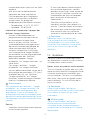 5
5
-
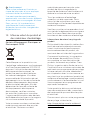 6
6
-
 7
7
-
 8
8
-
 9
9
-
 10
10
-
 11
11
-
 12
12
-
 13
13
-
 14
14
-
 15
15
-
 16
16
-
 17
17
-
 18
18
-
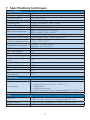 19
19
-
 20
20
-
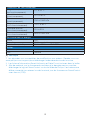 21
21
-
 22
22
-
 23
23
-
 24
24
-
 25
25
-
 26
26
-
 27
27
-
 28
28
-
 29
29
-
 30
30
-
 31
31
-
 32
32
Evnia 25M2N5200P/00 Manuel utilisateur
- Catégorie
- Téléviseurs
- Taper
- Manuel utilisateur